အခု ကၽြန္ေတာ္ေဖာ္ျပမယ့္ အေၾကာင္းအရာေလးကေတာ့ Photoshop ToolBox မွာပါ၀င္တဲ့ Tool တစ္ခုခ်င္းစီရဲ ႔အေခၚအေ၀ၚန့ဲ အသုံးျပဳႏုိင္မယ့္ နည္းလမ္းအေသးစိတ္ကုိေဖာ္ျပမွာပဲျဖစ္ပါတယ္...ဘယ္လုိ
Tool မ်ဳိးေတြကုိ ဘယ္လုိလုပ္ေဆာင္ခ်က္ေတြ လုပ္ေဆာင္ႏုိင္တယ္ဆုိတဲ့အေၾကာင္းအရာကုိလည္း တတ္
ႏုိင္သေလာက္ Tool တစ္ခုခ်င္းစီအေၾကာင္းကုိအေသးစိတ္ေဖာ္ျပထားပါတယ္..ကၽြန္ေတာ့္အေနနဲ႔ကၽြန္ေတာ့္
နားလည္သမွ်ကုိတတ္ႏုိင္သေလာက္နားလည္လြယ္ေအာင္ ေရးသားထားပါတယ္..နားမလည္တာမ်ားရွိခဲ့
ရင္ေသာ္လည္းေကာင္း၊မျပည့္စုံျခင္းမ်ားရွိခဲ့လွ်င္းေသာ္လည္း ကၽြန္ေတာ့္ကုိနားလည္ေပးၾကပါလုိ့
နားလည္သမွ်ကုိတတ္ႏုိင္သေလာက္နားလည္လြယ္ေအာင္ ေရးသားထားပါတယ္..နားမလည္တာမ်ားရွိခဲ့
ရင္ေသာ္လည္းေကာင္း၊မျပည့္စုံျခင္းမ်ားရွိခဲ့လွ်င္းေသာ္လည္း ကၽြန္ေတာ့္ကုိနားလည္ေပးၾကပါလုိ့
....ေမတၱာရပ္ခံပါတယ္ဗ်ာ...
ဒါကေတာ့ အားလံုးသိထားျပီးသားျဖစ္တဲ႔ Photoshop ToolBox ပါ....ToolBox ေတြမွာပါရွိတဲ႔ Tool ေတြရဲ႕အသံုးျပဳပံု ႏွင့္ အသံုးျပဳနည္းမ်ားကို တစ္ဆင့္ျခင္း ေဖာ္ျပပါ့မယ္....
Move Tool
ဒီ Tool ကေတာ့ Move Tool လို႔ေခၚပါတယ္....Move Tool ဆိုတဲ႔ အတိုင္း ပံုေတြေရႊ႕တာပဲ ျဖစ္ျဖစ္ ၊ မ်ဥ္းေၾကာင္းေတြ ေရႊ႕တာပဲ ျဖစ္ျဖစ္ ၊ တစ္ေနရာမွ တစ္ေနရာသို႔ ေရႊ႕ေျပာင္းတဲ႔ ေနရာမွာ အသံုးျပဳပါတယ္...ဥပမာအေနနဲ႔
Background တစ္ခုထဲသို႕ မိမိျပဳျပင္လုိေသာ ပံုကို ေျပာင္းေရႊ႕တဲ႔ေနရာမွာ အသံုးျပဳပါတယ္....
Rectangular Marquee Tool
ဒီ Tool ကေတာ့ Rectangular Marquee Tool လို႔ေခၚပါတယ္....ပံုတစ္ပံုရဲ႕ မိမိလိုခ်င္တဲ႔ အစိတ္အပိုင္းကို ျဖတ္ေတာက္တဲ႔ ေနရာမွာအသံုးျပဳပါတယ္...ဥပမာအေနနဲ႔
မိမိလိုခ်င္တဲ႔ အစိတ္အပိုင္းကို Rectangular Marquee Tool နဲ႔ Select လုပ္ေဆာင္ျပီး Mool Tool ကိုအသံုးျပဳျပီး ေရႊ႔႕ေျပာင္းထည္႔ထားတာပါ....
Lasso Tool
ဒီ Tool ကေတာ့ Lasso Tool လို႔ေခၚပါတယ္.....ဒီ Tool ကလည္းပဲ ပံုေတြကို ျဖတ္ေတာက္တဲ႔ေနရာမွာ အသံုးျပဳႏိုင္ပါတယ္....တစ္ျခားတြဲဖက္ျပီး လုပ္ေဆာင္ႏိုင္တာေတြလည္း ရွိပါေသးတယ္.....ဥပမာ အေနနဲ႔
မိမိလိုအပ္တဲ႔ အစိတ္အပိုင္းကို လိုအပ္သေလာက္ Select လုပ္ေဆာင္ျပီး Move Tool ကိုအသံုးျပဳျပီး မိမိထည္႔လိုေသာ ေနရာမွာ ထည္႔သြင္းႏိုင္ပါတယ္....
Quick Selection Tool
ဒီ Tool ကေတာ့ Quick Selection Tool လို႔ေခၚပါတယ္.....ဒီ Tool ကေတာ့ ပံုေတြကိုလိုင္းအနားေလးေတြကို ညီေအာင္ ဖ်က္တဲ႔ေနရာမွာ အသံုးျပဳပါတယ္....အေကြ႕အေကာက္မ်ားျပီး ဖ်က္ရခဲ႔တဲ႔ ပံုေတြမွာ အသံုးျပဳႏိုင္ပါတယ္.....ဥပမာ အေနနဲ႔
ဒီ Tool မွာကေတာ့ (+) (-) ကိုအသံုးျပဳျပီး Select လုပ္တာ အတိုးအေလွ်ာ့ လုပ္ျပီး ဖ်က္ႏိုင္ပါတယ္....
Crop Tool
ဒီ Tool ကေတာ့ Crop Tool လို႔ေခၚပါတယ္....ဒီ Tool ကေတာ့ ပံုေတြကို တေစာင္း လုပ္တာပဲ ျဖစ္ျဖစ္ ၊ အထက္ေအာက္လွန္တာပဲ ျဖစ္ျဖစ္ လုပ္ေဆာင္ႏိုင္ပါတယ္.....ဥပမာ အေနနဲ႔
ဒီ Tool ကို တစ္ျခား Tool မ်ားႏွင့္လည္း တြဲဖက္အသံုးျပဳႏိုင္ပါတယ္....
Eyedropper Tool
ဒီ Tool ကေတာ့ Eyedropper Tool လို႔ေခၚပါတယ္....ဒီ Tool ကေတာ့ အေရာင္ေတြ ေရြးတဲ႔ေနရာမွာ အသံုးျပဳပါတယ္....မိမိလိုခ်င္တဲ႔ တစ္ပံုက အေရာင္ကို တစ္ျခားပံုတစ္ပံုမွာ ထည္႔သြင္းအသံုးျပဳႏိုင္ပါတယ္....ဥပမာ အေနနဲ႔
မိမိလိုခ်င္တဲ႔ အေရာင္ေပၚကို ေထာက္ျပီးေတာ့ ေနာက္တစ္ခုမွာ ထည္႔သြင္းႏိုင္ပါတယ္......Brush Tool ကိုလည္း အသံုျပဳျပီး ထည္႔သြင္းႏိုင္ပါတယ္.....
Spot Healing Brush Tool
ဒီ Tool ကေတာ့ Spot Healing Brush Tool လို႔ေခၚပါတယ္....ဒီ Tool ကေတာ့ အစက္အေျပာက္ေတြပဲ ျဖစ္ျဖစ္ ၊ ျခစ္ရာေတြပဲ ျဖစ္ျဖစ္ ရွိေနတယ္ဆိုရင္ ေဖ်ာက္လို႔ရတဲ႔ Tool ပဲ ျဖစ္ပါတယ္....ဥပမာ အေနနဲ႔
မူရင္းပံုမွာ ရွိတဲ႔ အစက္အေပ်ာက္ေတြကို ေဖ်ာက္ေပးႏိုင္တဲ႔ Tool ပဲျဖစ္ပါတယ္...
Brush Tool
ဒီ Tool ကေတာ့ Brush Tool လို႔ေခၚပါတယ္....ဒီ Tool ကေတာ့ ပံုေတြမွာ အေရာင္ျခယ္သတဲ႔ေနရာမွာ အသံုးျပဳပါတယ္.....တစ္ျခားေသာ Tool မ်ားႏွင့္လည္း တြဲဖက္အသံုးျပဳနိုင္ပါတယ္.....
Clone Stamp Tool
ဒီ Tool ကေတာ့ Clone Stamp Tool လို႔ေခၚပါတယ္....ဒီ Tool ကေတာ့ လူေတြမွာရွိတဲ့ အေရာင္ေတြ မဲ့ေတြ အသားေတြ ျဖည့္တဲ့ေနရာမွာ အသံုးျပဳႏိုင္ပါတယ္......ဥပမာ အေနနဲ႔
History Brush Tool
ဒီ Tool ကေတာ့ History Brush Tool လို႔ေခၚပါတယ္....ဒီ Tool ကေတာ့ ပံုေတြကို ျဖတ္ျပီးတဲ႔ အခါမွာ ပံုရဲ႕ ေဘးနားမွာက်န္ရွိေနတဲ႔ အေရာင္ေတြကို ဒီ Tool ကိုအသံုးျပဳျပီး ေနာက္ခံ Background အေရာင္နဲ႔ တစ္ထပ္တည္းျဖစ္ေအာင္ ညွိယူႏိုင္ပါတယ္...ဥပမာ အေနနဲ႔
Eraser Tool
ဒီ Tool ကေတာ့ Eraser Tool လို႔ေခၚပါတယ္....ဒီ Tool ကေတာ့ နာမည္နဲ႔ လိုက္ေအာင္ စိတ္ၾကိဳက္ဖ်က္တဲ႔ေနရာမွာ အသံုးျပဳပါတယ္....ဥပမာအေနနဲ႔
Gradient Tool
ဒီ Tool ကေတာ့ Gradient Tool လို႔ေခၚပါတယ္....ဒီ Tool ကေတာ့ အေရာင္ေတြထည္႔တဲ႔ ေနရာမွာ Shift Key နဲ႔တြဲသံုးပါတယ္...မလိုခ်င္ေသာေနရာမ်ားကို ၀ါးေနေအာင္ ျပဳလုပ္ႏိုင္ျပီး လိုခ်င္တဲ႔ ေနရာမ်ားကိုလည္း ထင္ရွားေအာင္ Quick Mash Mode tool ႏွင့္တြဲဖက္အသံုးျပဳႏိုင္ပါတယ္......
Blur,Sharpen,and Smudge Tools
Blur,Sharpen,and Smudge Tools
ဒီ Tool ကေတာ့ စလုံးေတြကုိ အရည္ေပ်ာ္ေအာင္ ၊မီးေတာက္ပုံေလးျဖစ္ေအာင္ လုပ္ေဆာင္ႏိုင္ပါတယ္..ဥပမာ အေနနဲ႔
Dodge and Burn Tools
ဒီ Tool ကေတာ့ မဲေနတဲ႔ ပံုေတြကို ျဖဴေအာင္ ၊ ျဖဴေနတဲ႔ ပံုကို မဲေအာင္ လုပ္ေဆာင္ႏိုင္ပါတယ္....ဥပမာ အေနနဲ႔
Pen Tool
ဒီ Tool ကေတာ့ အသံုးျပဳရတာ နည္းနည္း ခက္ခဲပါတယ္....ပံုဆြဲတဲ႔ေနရာေတြမွာ အသံုးျပဳပါတယ္...ဥပမာ အေနနဲ႔
ဒီပံုကေတာ့ Pen Tool ကို အသံုးျပဳျပီး ဆြဲထားတာပါ...
Type Tool
ဒီ Tool ကေတာ့ စာေတြရိုက္တဲ႔ ေနရာမွာ အသံုးျပဳပါတယ္.....ဥပမာ အေနနဲ႔
Path Selection and Direct Selection Tool
ဒီ Tool ကေတာ့ အမွတ္ကေလးေတြကို ေရႊ႕ေျပာင္းေပးႏိုင္တဲ႔ Tool ေလးပဲ ျဖစ္ပါတယ္.....ဥပမာ အေနန
Custom Shape Tool
ဒီ Tool ကေတာ့ Shape ေတြထည္႔တဲ႔ေနရာမွာ အလြန္အသံုး၀င္တဲ႔ Tool ပဲျဖစ္ပါတယ္...ဥပမာ အေနနဲ
Zoom Tool
ဒီ Tool ကေတာ့ ပံုေတြကုိ ခ်ဳဲ႕ျပီး က်ံဳ႕ျပီး ၾကည္႔တဲ႔ေနရာမွာ အသံုးျပဳပါတယ္......ဥပမာ အေနနဲ႔
ဒီ Tool အစား Ctrl+(-) or (+) ျဖင့္လည္း အသံုးျပဳႏိုင္ပါတယ္.......
Hand Tool
ဒီ Tool ကေတာ့ ပံုေတြဖ်က္တဲ႔ အခ်ိန္မွာ မိမိဖ်က္ခ်င္တဲ႔ေနရာကို Zoom ခ်ဲ႕ျပီး လိုသလို ေရႊ႕လို႔ရတဲ႔ Tool ေလးပဲျဖစ္ပါတယ္.....ဥပမာ အေနနဲ႔
Background/Foreground
ဒီ Tool ကေတာ့ အေရာင္ေတြညွိတဲ႔ အခ်ိန္မွာ မသံုးမျဖစ္ သံုးရတဲ႔ Tool တစ္ခုပါပဲ...Brush Tool နဲ႔လည္း တြဲဖက္အသံုးျပဳပါတယ္...New Layer ေခၚတဲ႔ေနရာမွာလည္း မိမိလိုခ်င္တဲ႔ ေနာက္ခံအေရာင္ကိုလည္း ထည္႔ရေအာင္ အသံုးျပဳပါတယ္.....ဥပမာ အေနနဲ႔
Quick Mash Mode
ဒီ Tool ကေတာ့ တစ္ခုတည္း အသံုးမျပဳပဲ မိမိ အေရာင္ခ်ယ္လိုေသာ ေနရာကို Select အရင္ လုပ္ျပီးမွ ဒီ Tool ကို အသံုးျပဳႏုိင္ပါတယ္...ဥပမာ အေနနဲ႔
အခုဆိုရင္ Tool မ်ားအားလံုးရဲ႕ ဘယ္လိုေနရာေတြကို ဘယ္လိုအသံုးျပဳတယ္ဆိုတာကို ဥပမာ
ေလးေတြန႔ဲ ရွင္းျပေပးထားပါတယ္..... Photoshop ကို စိတ္၀င္စားၾကတဲ႔ ေဘာ္ဒါမ်ားႏွင့္ ညီအစ္ကို ေမာင္ႏွမ အားလံုး အဆင္ေျပၾကပါေစဗ်ာ........
ဆက္လက္ႀကိဳးစားသြားပါဦးမည္..........




















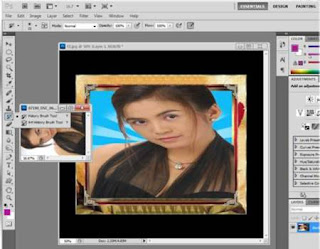























No comments:
Post a Comment